TMPGEnc MPEG Smart Renderer 6 ブルーレイ作成
初心者さん向けに、TMPGEnc MPEG Smart Renderer 6について解説
まず、ソフトの読み方は(ティーエムペグエンク エムペグ スマート レンダラー )です
※TMPGEnc MPEG Smart Renderer 6を略して「TMSR6」と表記する場合もあります
このTMSR6では、BDAV形式のブルーレイ作成ができます
BDAV形式とは、TV映像を家庭用BDレコーダーでBlu-rayメディアに書き込むやり方です
動画でも詳しく解説しています
TMPGEnc MPEG Smart Renderer 6 BDAVでブルーレイ作成
BDAVとBDMVの違い
下図は、ブルーレイ作成においてBDAVとBDMVの違いを表にしています
2つの大きな違いとして、
BDAVの特徴として、容量がある限り、映像を追記できます
BDMVでは、容量が余っていても、映像を追加はできません
TMPGEnc MPEG Smart Renderer 6 |ダウンロード版
![]()
オーサリングソフトについては、
BDAV形式なら、TMPGEnc MPEG Smart Renderer 6かPowerProducer 6がおすすめ
BDMV形式なら、TMPGEnc Authoring Works 7かDVD Architectがおすすめ
※最新のTMPGEnc Authoring Worksは、バージョン7です

Blu-rayオーサリング(BD書き込みソフト)
TMPGEnc MPEG Smart Renderer 6でのブルーレイ作成(BDAV形式)
まず、素材について下図
拡張子mtsは、デジタルビデオカメラで撮影したものをパソコンにコピーした状態です
カメラで撮影した形式はAVCHD規格なので、そのままBDAVでオーサリングできます
今回は、「01.mts」を使用します
※また、「02.m2t」もそのままBDAVでオーサリングできます
※※しかし、05-07のmp4とmovは、単体としては、BDAVオーサリングできません
このあたりの詳しい内容は別の機会に解説します
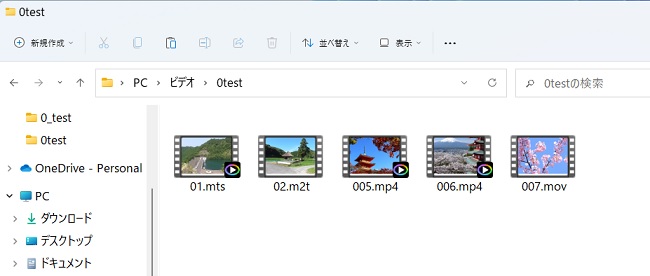
ブルーレイ作成 TMPGEnc MPEG Smart Renderer 6でBDAVオーサリング
TMPGEnc MPEG Smart Renderer 6を起動して、「新規プロジェクト」をクリック
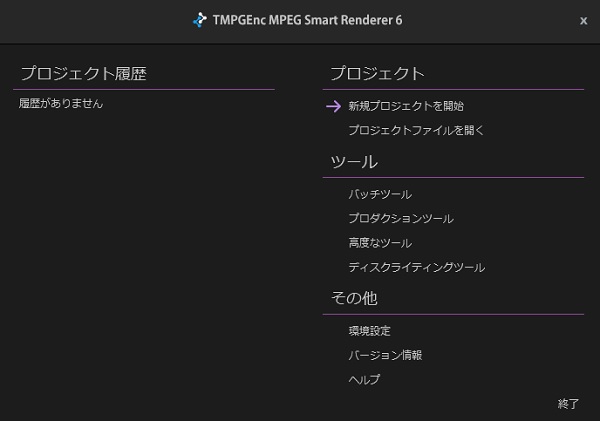
動画を読み込み
右の「追加ウィザードをクリック」
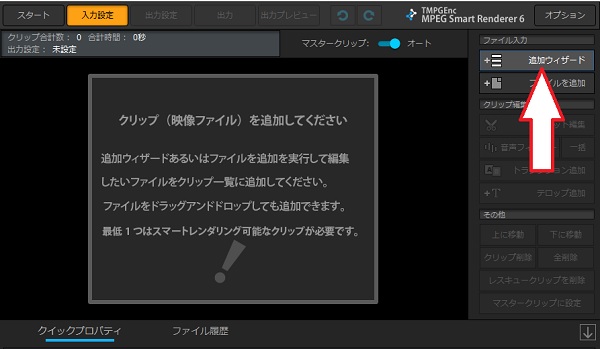
下図が表示されるので、「ファイルから追加する」をクリック
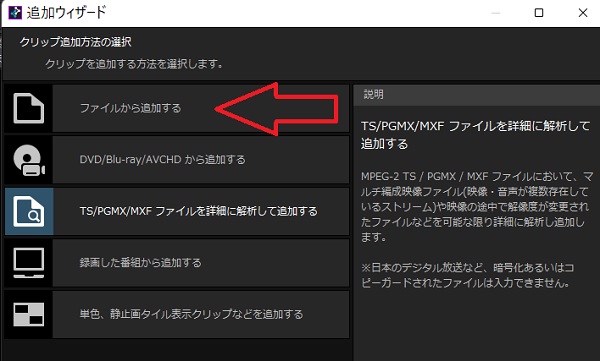
場所指定が表示さるので、適切な場所を指定する
今回は、「01.mts」を選択して、開くをクリック
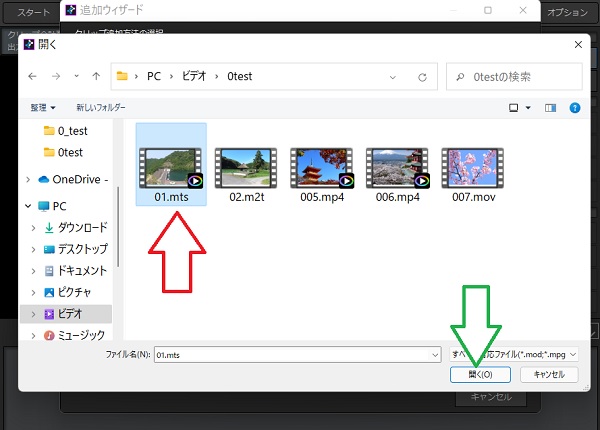
次の画面では、「このまま読み込む」をクリック
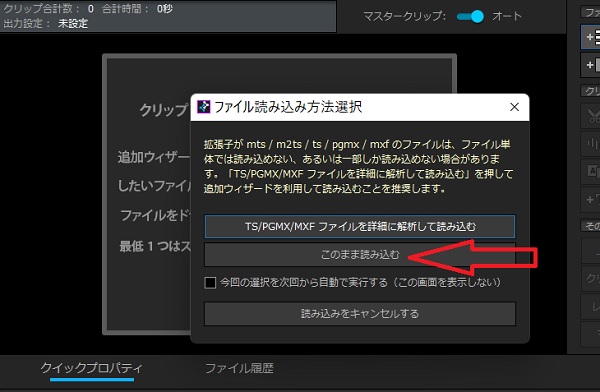
少し時間がかかりますが下図、素材動画が読み込まれた状態です
そのまま、上の「出力」をクリック
※この画面にて、カット編集やテロップ(テキスト・字幕)を設定することもできます
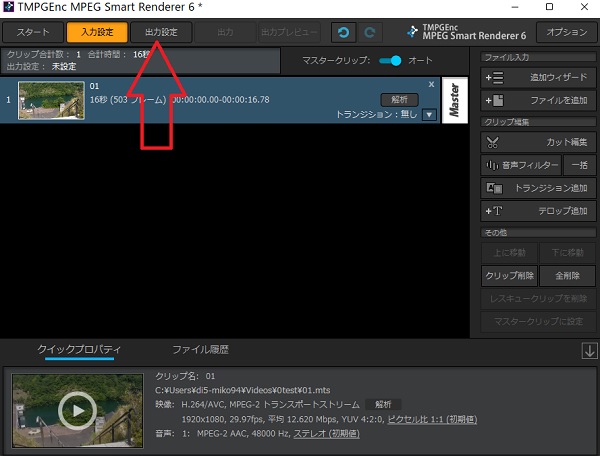
下図の画面にて、
今回は、ブルーレイ作成なので、BDAVオーサリングをクリック
さらにその上にある、「出力」をクリック
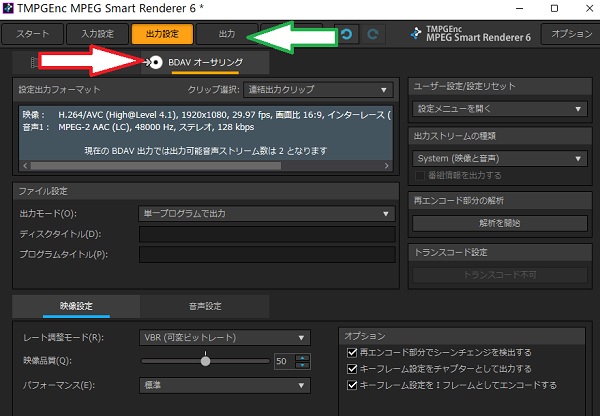
出力画面が表示されたら、そのまま左下の「出力開始」をクリック
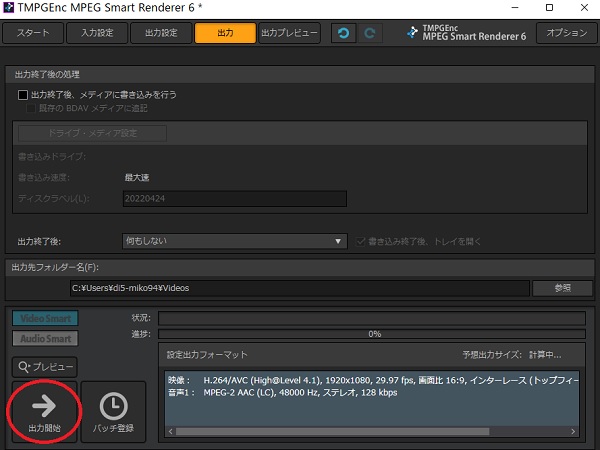
無劣化でオーサリングされるので、すぐに終了します
「BDAVオーサリングが完了」と表示されます
そのまま、下の「ライティングツール起動」をクリック
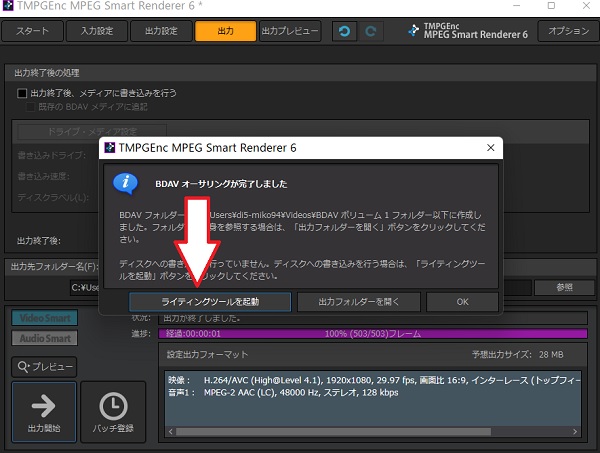
ライティング画面が表示されます
ディスクラベルに、分かりやすい名前を入力します
右下の「書き込み開始」をクリック
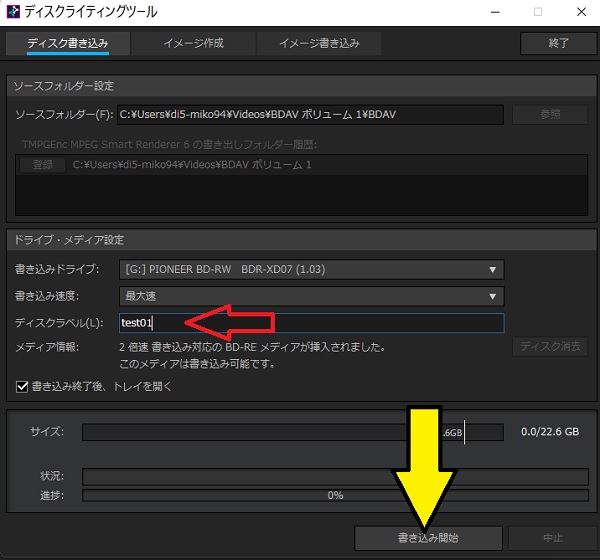
するとさらに確認画面が表示されるので、「OK」をクリック
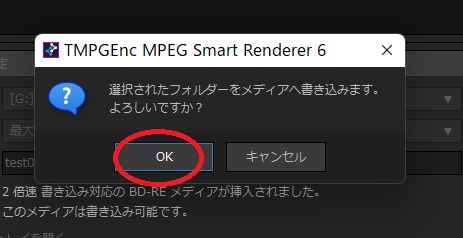
作業が終了すると、
「ディスク書き込みが完了しました」が表示されていれば正常です
そのまま、右上の「終了」をクリックして、ソフトを閉じます
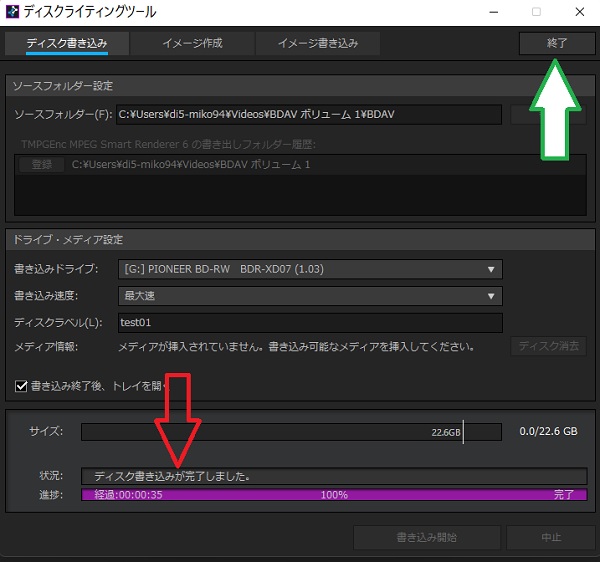
BDAVのブルーレイをSONY BDP-S1500で再生
家庭用のBlu-rayプレイヤーで、作成したBDAV形式のブルーレイを再生して確認

下図、リモコンで操作して、読み込むとすぐに、再生されてます
BDAV形式のBlu-ray作成が正常に完了しているの確認できます

スポンサーリンク
広告コード